Excel公式技巧创建自动更新的图片数据
可以使用Excel内置的“相机”功能,创建自动更新的图片数据。如下图1所示,当工作表B2:C6单元格区域的数据发生变化时,右边文本框中图片的数据会自动更新。
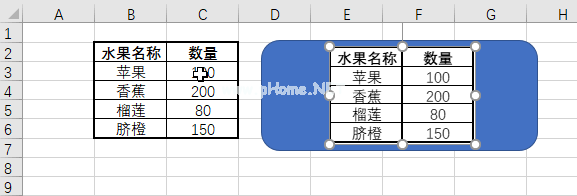
图1
选择图片后,检查公式栏(如下图2所示),您会看到图表与相应的工作表单元格区域相链接。因此,当该区域单元格中的数据更新时,图片中的数据将自动更新。

图2。
这是利用Excel的“相机”功能实现的。通常在功能区找不到“相机”命令,需要手动添加。
点击“文件——选项”,在“Excel选项”对话框中,选择左侧的“自定义功能区”,在“从以下位置选择命令”下拉框中,选择“不在功能区的命令”,找到“相机”,然后点击“新建组”,再点击“添加”命令,可以看到“相机”已经添加到上一时刻。

图3。
此时,将在功能区的“插入”选项卡中添加一个新组,其中包含Camera命令,如下图4所示。

图4
选择一个要做成图片的单元格区域,例如单元格区域B2:C6,点击“相机”命令,在需要插入图片的位置点击,就可以将刚才选择的单元格区域作为图片插入。
也可以将数据图片插入到其他工作表中,只需选中单元格区域,点击“Camera”命令,然后选择要插入图片的工作表,点击要插入图片的位置,如下图5所示。

图5
这样,插入的图片会随着原始单元格区域中的数据变化而自动更新。
版权声明:Excel公式技巧创建自动更新的图片数据是由宝哥软件园云端程序自动收集整理而来。如果本文侵犯了你的权益,请联系本站底部QQ或者邮箱删除。

















